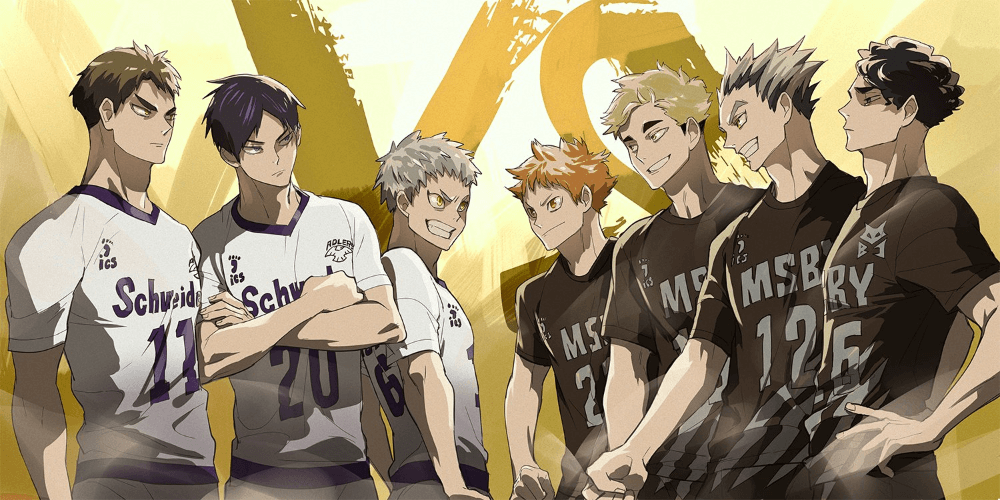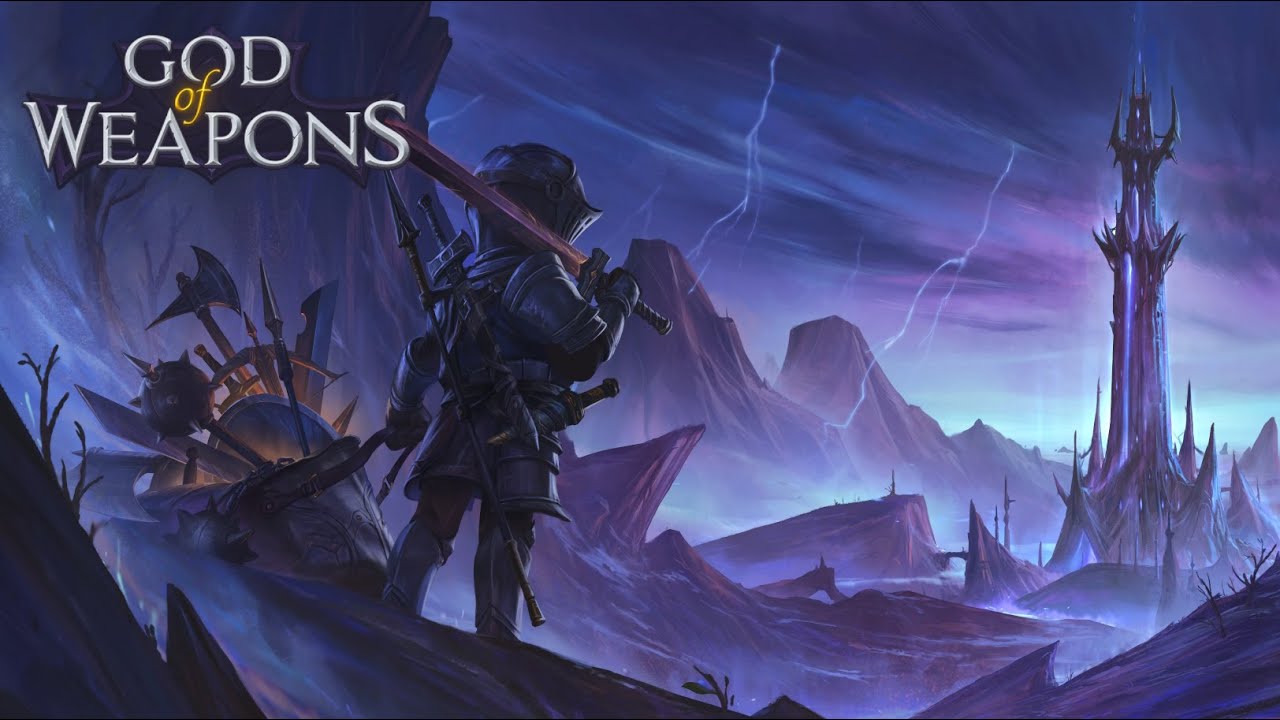In dieser Anleitung erfahren Sie, wo sich die Standardspeicherorte unter Windows befinden, und wie Sie diese Sicherungsdateien sichern und Ihren Serverfortschritt und Ihre Einstellungen von Ihrem eigenen gehosteten dedizierten Server auf einen anderen dedizierten Server übertragen. Grundsätzlich, wenn Sie mit PalworldServer einen dedizierten Server auf Ihrem PC gestartet haben und diesen auf einen Linux-Server übertragen möchten oder umgekehrt, Dies ist der Leitfaden für Sie.
Überblick
In dieser Anleitung erfahren Sie, wo sich Ihre Speicherorte befinden, wenn Sie über die PalworldServer-Software einen dedizierten Server gestartet haben, und möchte diese Informationen entweder bestätigen, oder verschieben Sie es an einen anderen Ort, z. B. von einem Windows-Server auf einen Linux-Server oder umgekehrt.
DIESE ANLEITUNG HILFT IHNEN NICHT BEI DER ÜBERTRAGUNG VON A 4 SPIELER-MEHRSPIELER-WELT AUF EINEN DEDIZIERTEN SERVER. ES IST MÖGLICH, IST ABER VIEL KOMPLIZIERTER, Darum geht es in diesem Leitfaden nicht.
Wo und wie
Klicken Sie mit der rechten Maustaste auf Ihren Palworld Dedicated Server, Gehen Sie dann zu „Verwalten“., dann „Lokale Dateien durchsuchen“..
PalServerPalSavedConfigWindowsServer
GameUserSettings.ini
Öffnen Sie diese Datei auf Ihrem aktuell ausgeführten Server und kopieren Sie den DedicatedServerName, Das sollte ein Haufen Zahlen und Buchstaben sein. Speichern Sie dies irgendwo, da Sie dies auf dem neuen Server ersetzen müssen.
PalWorldSettings.ini
Diese Datei ist wichtig, wenn Sie die Standardeinstellungen für das eigentliche Spiel anpassen möchten, z. B. um die Gesundheitsregeneration schneller zu machen, schnelleres Basteln, schnellere Eier, schnelleres Arbeiten, Schwierigkeit usw. Falls Sie das noch nie berührt haben, dann brauchst du dir darüber keine wirklichen Sorgen machen. Falls Sie es jemals bearbeitet haben, Dann möchten Sie es auf Ihren neuen Server kopieren.
PalServerPalSavedSaveGames
Hier finden Sie einen Ordner mit dem Namen DedicatedServerName, wie er in GameUserSettings.ini zu finden ist. Sie müssen diesen Ordner an denselben Speicherort auf dem neuen Server kopieren und dabei den Ordnernamen beibehalten.
zuletzt, Bearbeiten Sie die GameUserSettings.ini auf dem neuen Server so, dass sie denselben DedicatedServerName hat wie der oben genannte Ordner, den Sie gerade kopiert haben. Starten Sie den Server neu, damit die Einstellungen wirksam werden, und schon sind Sie fertig.
Stellen Sie sicher, dass Sie auf Ihrem Router die richtige IP-Adresse weitergeleitet haben, wenn Sie dies über das Internet hosten, aber sonst solltest du brav sein. Ich habe das unter Windows gemacht -> Linux (Unraid) und es war ziemlich einfach, Ich bin sicher, Sie könnten es auch umgekehrt machen.
Notiz: Die oben genannten .ini-Dateien sind unter Windows gleich / Linux, Der einzige Unterschied besteht im Namen des Ordners, in dem sie sich befinden, wobei letzteres LinuxServer anstelle von WindowsServer ist, Verschieben Sie diese Dateien also entsprechend.